文章詳情頁
Win7系統打不開事件查看器的解決方法
瀏覽:56日期:2022-11-09 17:22:31
事件查看器不僅可以查看關于硬件、軟件以及系統問題的信息,也可以監視Windows 操作系統中的安全事件。但最近有Win7系統用戶反映,事件查看器打不開。這有什么辦法可以解決呢?我們一起來看一下解決方法。
解決Win7系統的“事件查看器”無法啟動的步驟
1、雙擊桌面的“計算機”,打開資源管理器,根據路徑 “C:/windows/system32/logfiles/wmi” 找到目錄下“RTbackup”文件夾,右鍵彈出菜單選擇“屬性”,點選“安全”標簽,查看“組或用戶名”,其中可能會沒有SYSTEM這個用戶,那就繼續點擊“編輯”,打開“RTbackup權限”對話框;
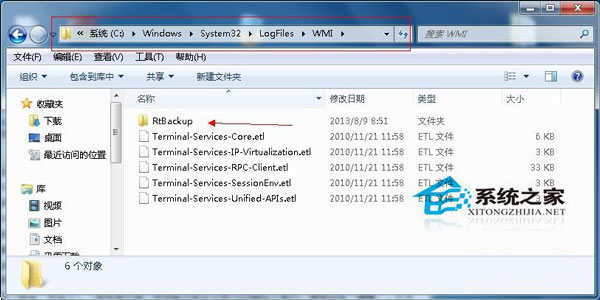
2.在“RTbackup權限”對話框中,新建一個“SYSTEM”用戶,在彈出的權限窗口中,點擊“添加”,然后在“選擇用戶或組”的窗口中,將“SYSTEM”輸入到“輸入對象名稱來選擇(示例)”的框體中,點擊確定,返回到權限窗口中;
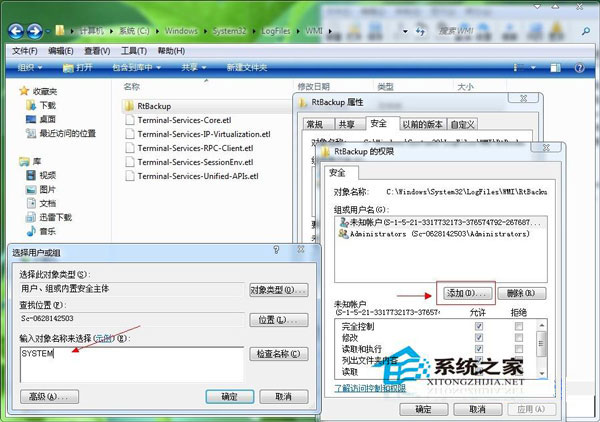
3、在權限窗口下方,“SYSTEM的權限”下,將“完全控制”設置為“允許”;
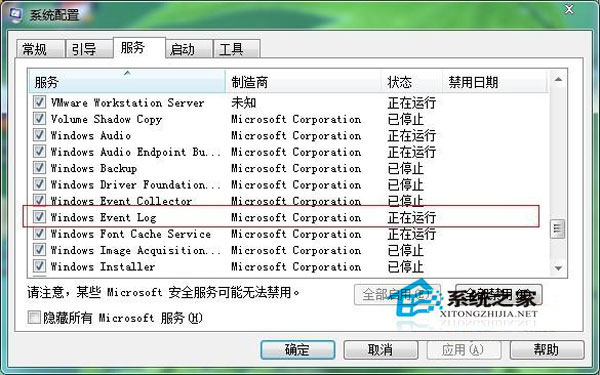
4、在彈出來的“Windows安全”窗口中點擊“確定”即可;
5、啟電腦,然后再去重新啟動Windows Event Log這個服務就可以發現,事件查看器已經可以重新開啟了。
以上就是Win7系統打不開事件查看器的解決方法,通過以上步驟,Win7就能成功打開事件管理器。
相關文章:
1. 如何在電腦PC上啟動Windows11和Linux雙系統2. 統信UOS個人版(V201030)正式發布 新增功能匯總3. Linux Mint系統怎么卸載程序? Linux卸載不需要應用的技巧4. 微軟宣布將在1月10日結束對Win7/8/8.1版Edge瀏覽器的支持5. UOS系統怎么更新? UOS更新系統的圖文教程6. 如何純凈安裝win10系統?uefi模式下純凈安裝win10系統圖文教程7. Mac版steam錯誤代碼118怎么解決?Mac版steam錯誤代碼118解決教程8. 錄屏怎么保存gif動圖? UOS錄屏生成Gif動畫的技巧9. Win10系統360瀏覽器搜索引擎被劫持解決方法 10. mac程序沒反應怎么辦 mac強制關閉程序的方法
排行榜
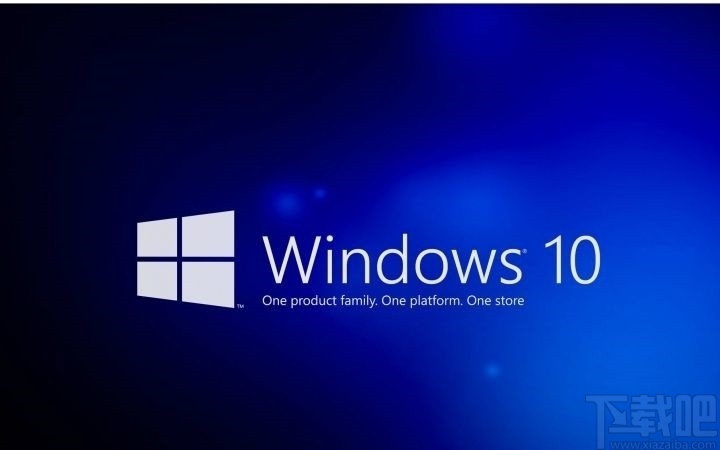
 網公網安備
網公網安備